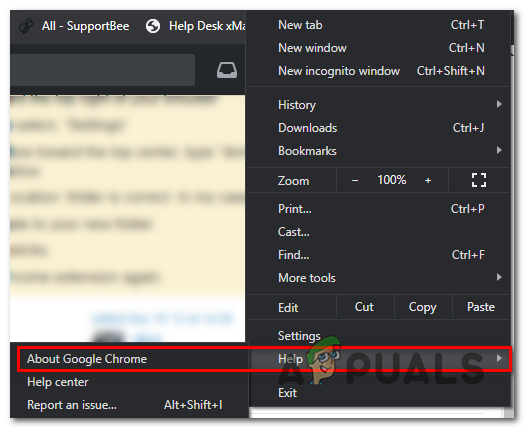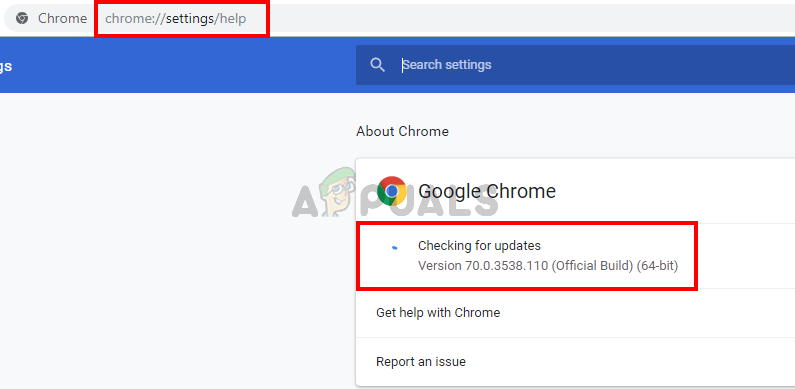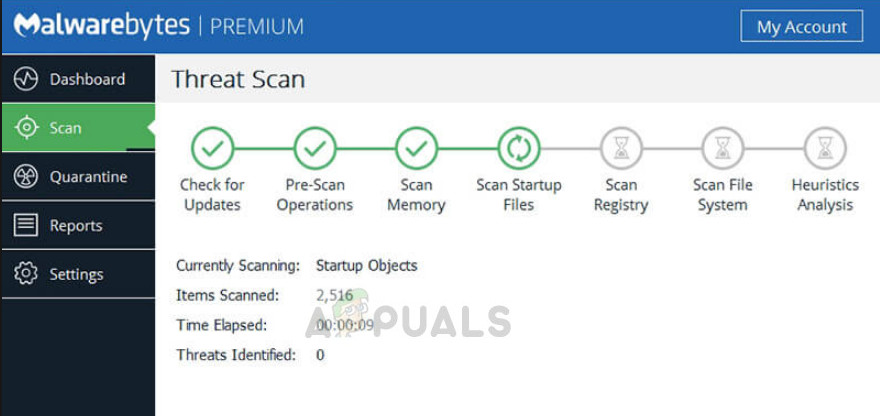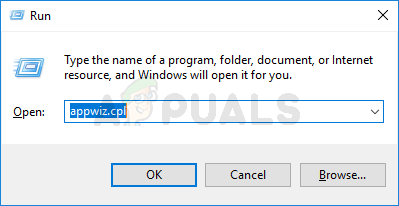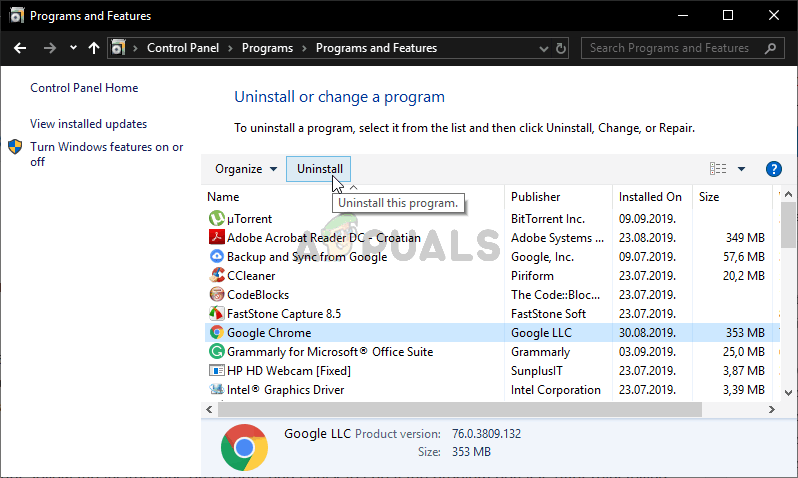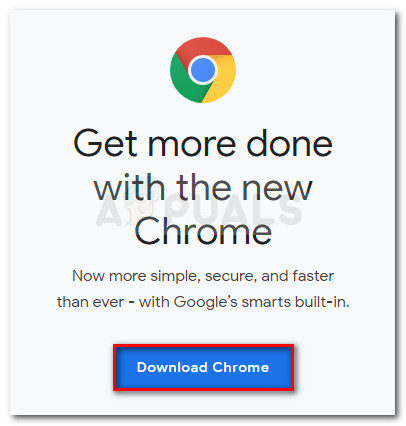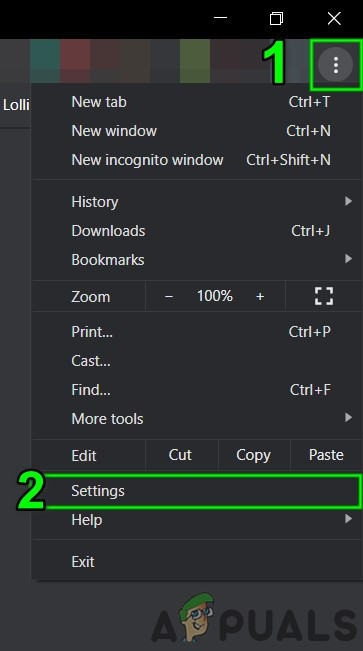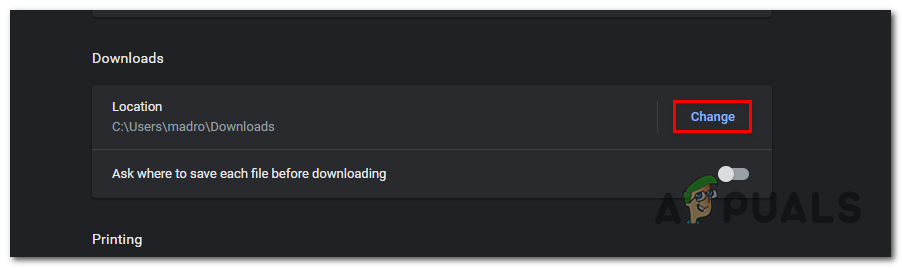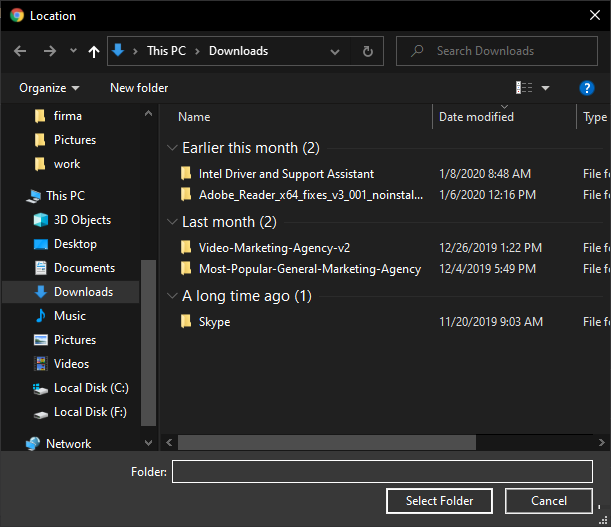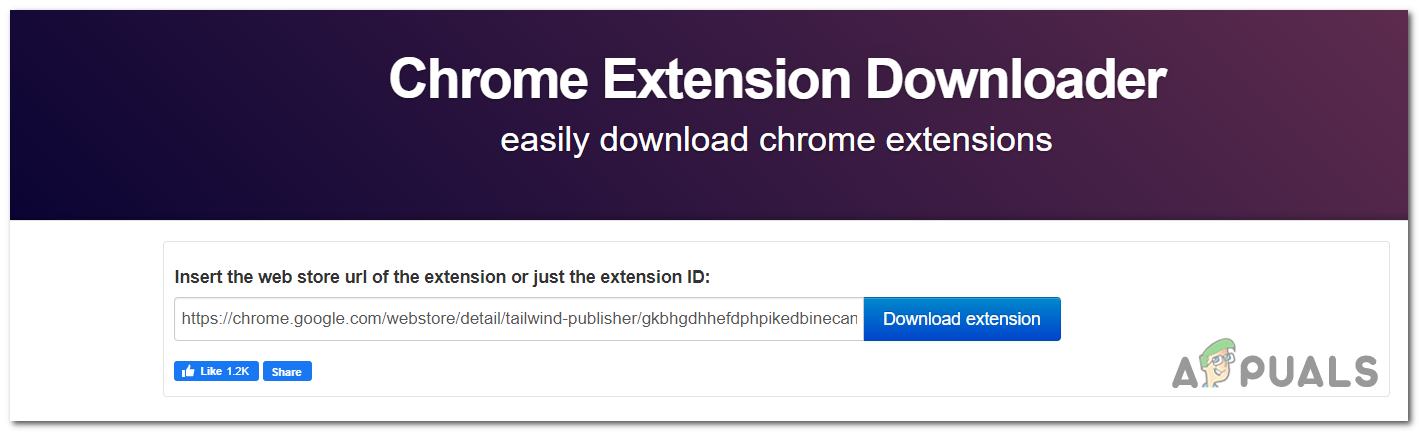தி ‘ Chrome வலை அங்காடி நெட்வொர்க்_ தோல்வியுற்றது பயனர்கள் Chrome வலை அங்காடியிலிருந்து ஒரு பயன்பாட்டை அல்லது நீட்டிப்பை நிறுவ அல்லது பதிவிறக்க முயற்சிக்கும்போது பொதுவாக பிழை தோன்றும். பாதிக்கப்பட்ட சில பயனர்கள் ஒவ்வொரு வலை அங்காடி பதிவிறக்கமும் தோல்வியுற்றதாக தெரிவிக்கின்றனர், மற்றவர்கள் சில நீட்டிப்புகளுடன் மட்டுமே இந்த சிக்கலை எதிர்கொள்கின்றனர்.

Chrome வலை அங்காடி பிணையம் பிழை
சில சந்தர்ப்பங்களில், நீங்கள் கடுமையாக புதுப்பிக்கப்பட்ட Chrome உருவாக்கத்தைப் பயன்படுத்தினால் இந்த சிக்கல் ஏற்படக்கூடும். விண்டோஸ் 10 அறிமுகப்படுத்தப்பட்ட ஆரம்ப மாதங்களில் அழிவு மாதங்களை அழிக்க ஒரு தடுமாற்றம் இருந்தது. இருப்பினும், ஒரு வைரஸ் தொற்று (பெரும்பாலும் ஆட்வேர் அல்லது உலாவி கடத்தல்காரன் ) இந்த சிக்கலையும் ஏற்படுத்தக்கூடும் - இந்த விஷயத்தில், துப்புரவு கருவியை இயக்குவது அல்லது மால்வேர்பைட்ஸ் போன்ற சிறப்பு ஸ்கேனரை இயக்குவது சிக்கலை தீர்க்க முடியும்.
நீட்டிப்புகளைப் பதிவிறக்குவதற்கு வலை அங்காடியைப் பயன்படுத்துவதை நீங்கள் தடுத்தால், சிதைந்த தரவை சுத்தம் செய்வதற்காக ஒரு கையேடு பதிவிறக்கத்தை கட்டாயப்படுத்தலாம் அல்லது ஒவ்வொரு Chrome அமைப்பையும் மீட்டமைக்க முயற்சிக்கலாம்.
‘எப்படி சரிசெய்வது? Chrome வலை அங்காடி நெட்வொர்க்_ தோல்வியுற்றது 'பிழை?
தீர்வு 1: சமீபத்திய பதிப்பிற்கு Chrome ஐப் புதுப்பிக்கவும்
அது மாறிவிட்டால், நீங்கள் ‘ Chrome வலை அங்காடி நெட்வொர்க்_ தோல்வியுற்றது ‘ஒரு சிக்கல் காரணமாக பிழை. நிச்சயமாக, உங்கள் பதிப்பை ஒரு காரணத்திற்காக வேண்டுமென்றே கீழே வைத்திருந்தால், உங்கள் உலாவி பதிப்பைப் புதுப்பிப்பது ஒரு விருப்பமாக இருக்காது.
உங்கள் உலாவி புதுப்பிக்கப்படாவிட்டால், அதற்கான காரணம் உங்களிடம் இல்லையென்றால், Chrome ஐ சமீபத்திய பதிப்பிற்கு புதுப்பிப்பதற்கான வழிமுறைகளைப் பின்பற்றுவதன் மூலம் சிக்கலை நீங்கள் சரிசெய்ய முடியும்:
- Google Chrome ஐத் திறந்து கிளிக் செய்க செயல் பொத்தான் (மூன்று-புள்ளி) மேல்-வலது மூலையில் உள்ள ஐகான். நீங்கள் சரியான இடத்திற்கு வந்ததும், செல்லுங்கள் உதவி> Google Chrome பற்றி .
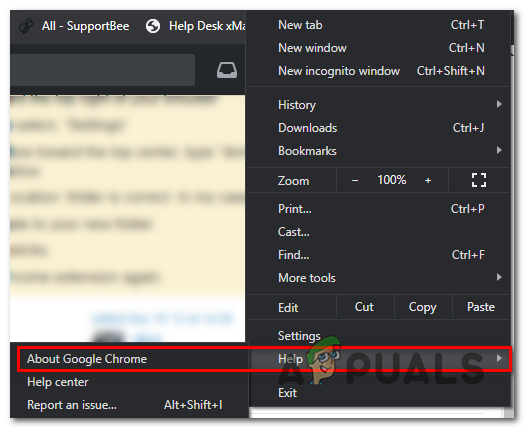
Apply Google Chrome ஐக் கிளிக் செய்க
- அடுத்த சாளரத்தை அடைய நீங்கள் நிர்வகித்த பிறகு, புதிய பதிப்பு கிடைக்கிறதா என்று Chrome தானாக ஸ்கேன் செய்யும்.
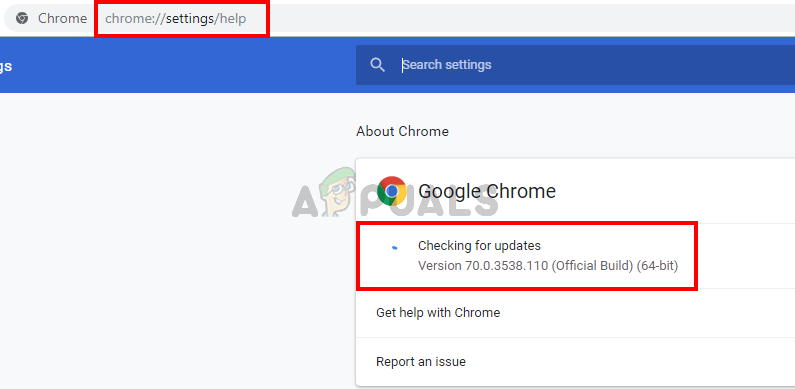
Google Chrome ஐப் புதுப்பிக்கவும்
- உங்கள் Chrome பதிப்பின் புதிய பதிப்பு கிடைத்தால், அதை நிறுவ தானாகவே கேட்கப்படும். அவ்வாறு செய்து, சிக்கல் சரி செய்யப்பட்டுள்ளதா என்பதைப் பார்க்க உங்கள் உலாவியை மறுதொடக்கம் செய்யுங்கள்.
நீங்கள் இன்னும் அதே நிலையை எதிர்கொண்டால் ‘ Chrome வலை அங்காடி நெட்வொர்க்_ தோல்வியுற்றது ‘நீட்டிப்பைப் பதிவிறக்க அல்லது நிறுவ முயற்சிக்கும்போது பிழை, கீழே உள்ள அடுத்த பிழைத்திருத்தத்திற்கு கீழே செல்லவும்.
தீர்வு 2: ஒருங்கிணைந்த துப்புரவு கருவியை இயக்குதல்
மேலோட்டமான உலாவி கடத்தல்காரரால் சிக்கல் ஏற்பட்டால், நீங்கள் ‘ Chrome வலை அங்காடி நெட்வொர்க்_ தோல்வியுற்றது உங்கள் உலாவியில் இருந்து தீங்கிழைக்கும் கோப்புகளை விரைவாக அடையாளம் கண்டு அகற்ற ஒருங்கிணைந்த Chrome தூய்மைப்படுத்தும் கருவியை இயக்குவதன் மூலம் பிழைக் குறியீடு.
பல பாதிக்கப்பட்ட பயனர்கள் இந்த செயல்முறை இறுதியாக உலாவி நீட்டிப்புகளை பதிவிறக்கம் செய்து நிறுவ அனுமதித்திருப்பதை உறுதிப்படுத்தியுள்ளனர்.
பிழையை சரிசெய்ய மற்றும் புதிய நீட்டிப்புகளை நிறுவ அனுமதிக்க ஒருங்கிணைந்த துப்புரவு கருவியை இயக்குவதற்கான விரைவான வழிகாட்டி இங்கே:
- உங்கள் Chrome உலாவியைத் திறந்து, என்பதைக் கிளிக் செய்க நடவடிக்கை பொத்தானை (சாளரத்தின் மேல்-வலது மூலையில்) கிளிக் செய்து சொடுக்கவும் அமைப்புகள் புதிதாக தோன்றிய சூழல் மெனுவிலிருந்து.
- நீங்கள் உள்ளே இருக்கும்போது அமைப்புகள் மெனு, அமைப்புகள் சாளரத்தின் அடிப்பகுதி வரை உருட்டவும், கிளிக் செய்யவும் மேம்படுத்தபட்ட, மேம்பட்ட அமைப்புகள் மெனுவைக் கொண்டு வர.
- ஒரு முறை மேம்பட்ட அமைப்புகள் Chrome இன் மெனு தெரியும், எல்லா வழிகளிலும் உருட்டவும் மீட்டமைத்து சுத்தம் செய்யுங்கள் பிரிவு மற்றும் கிளிக் செய்யவும் கணினியை சுத்தம் செய்யுங்கள் .
- அடுத்து, கிளிக் செய்யவும் கண்டுபிடி பொத்தான் தொடர்புடையது தீங்கு விளைவிக்கும் மென்பொருளைக் கண்டறியவும் .
- ஸ்கேன் முடிவடையும் வரை காத்திருந்து, சிதைந்த கோப்புகள் ஏதேனும் காணப்பட்டால் அவற்றை அகற்ற திரையில் உள்ள வழிமுறைகளைப் பின்பற்றவும்.

ஒருங்கிணைந்த Chrome தூய்மைப்படுத்தும் கருவியை இயக்குகிறது
இந்தச் செயல்பாட்டால் தீங்கு விளைவிக்கும் எந்தக் கோப்பையும் கண்டுபிடிக்க முடியவில்லை என்றால் ‘ Chrome வலை அங்காடி நெட்வொர்க்_ தோல்வியுற்றது ‘பிழை, கீழே உள்ள அடுத்த சாத்தியமான பிழைத்திருத்தத்திற்கு கீழே செல்லுங்கள்.
தீர்வு 3: மால்வேர்பைட்டுகளுடன் கணினியை ஸ்கேன் செய்யுங்கள்
அது மாறிவிட்டால், ‘ Chrome வலை அங்காடி நெட்வொர்க்_ தோல்வியுற்றது ‘பிழை சில நேரங்களில் தீவிர உலாவி கடத்தல்காரர்கள் மற்றும் ட்ரோஜான்களின் தேர்வோடு இணைக்கப்பட்டுள்ளது. சில சந்தர்ப்பங்களில், சில Chrome உலாவி கோப்புகள் ஆட்வேர் அல்லது கடத்தல்காரர்களால் பாதிக்கப்பட்டுள்ளதால் சிக்கல் ஏற்படலாம்.
இதே சிக்கலை எதிர்கொண்ட சில பயனர்கள் இறுதியாக சிக்கலை சரிசெய்ய முடிந்தது மற்றும் ‘பெறாமல் நீட்டிப்புகளை பதிவிறக்கம் செய்து நிறுவ முடிந்தது’ என்பதை உறுதிப்படுத்தியுள்ளனர். Chrome வலை அங்காடி நெட்வொர்க்_ தோல்வியுற்றது நோய்த்தொற்றை சுத்தம் செய்ய மால்வேர்பைட்ஸ் ஸ்கேன் செய்த பிறகு பிழை.
குறிப்பு: வேலையைச் செய்ய நீங்கள் மற்ற பிரீமியம் ஸ்கேனர்களைப் பயன்படுத்தலாம். ஆனால் உலாவி கடத்தல்காரர்களுடன் கையாளும் போது மால்வேர்பைட்ஸ் மிகவும் திறமையான பாதுகாப்பு ஸ்கேனராக புகழ் பெற்றது.
Google Chrome இன் சுத்தமான பதிப்பை மீண்டும் நிறுவும் முன் மால்வேர்பைட் ஸ்கேன் தொடங்குவதற்கான விரைவான வழிகாட்டி இங்கே:
- பாதுகாப்பு அச்சுறுத்தலைச் சமாளிக்க, இந்த வழிகாட்டியைப் பின்பற்றத் தொடங்குங்கள் ( இங்கே ) தீம்பொருள் மற்றும் ஆட்வேர் உலாவியை சுத்தம் செய்ய தீம்பொருள் பைட்டுகளை நிறுவி உள்ளமைத்தல்.
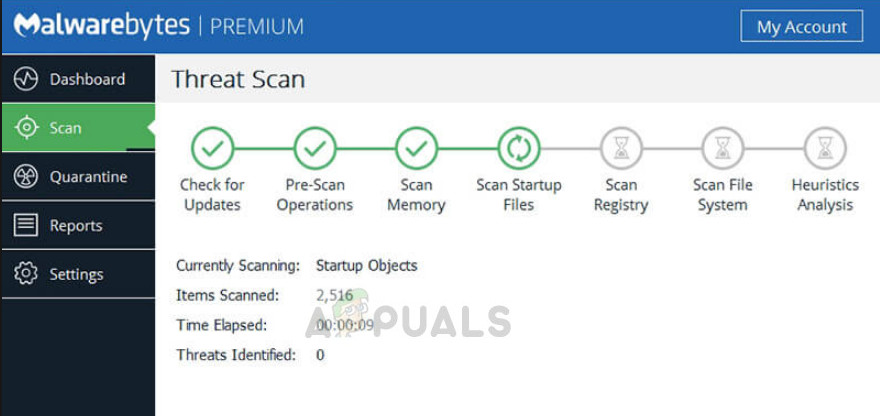
தீம்பொருள் பைட்டுகள் - விண்டோஸ் 10
- மேலே உள்ள வழிகாட்டியைப் பின்பற்றி, தீம்பொருளை அகற்ற நிர்வகித்த பிறகு, மீதமுள்ள கோப்புகளை அகற்றுவதை முடிக்க உங்கள் கணினியை மறுதொடக்கம் செய்யுங்கள்.
- அடுத்த தொடக்க முடிந்ததும், அழுத்தவும் விண்டோஸ் விசை + ஆர் திறக்க ஒரு ஓடு உரையாடல் பெட்டி. அடுத்து, தட்டச்சு செய்க ‘Appwiz.cpl’ உரை பெட்டியின் உள்ளே மற்றும் அழுத்தவும் உள்ளிடவும் திறக்க நிரல் மற்றும் அம்சங்கள் பட்டியல்.
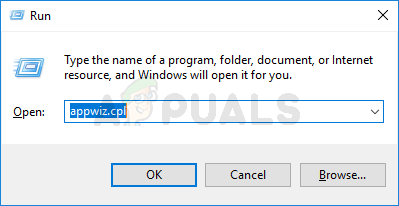
நிறுவப்பட்ட நிரல்கள் பட்டியலைத் திறக்க appwiz.cpl என தட்டச்சு செய்து Enter ஐ அழுத்தவும்
- நிரல்கள் மற்றும் அம்சங்கள் மெனுவில் நுழைந்ததும், நிறுவப்பட்ட பயன்பாடுகளின் பட்டியலைக் கீழே சென்று Google Chrome ஐக் கண்டறியவும். நீங்கள் அதைப் பார்க்கும்போது, அதன் மீது வலது கிளிக் செய்து தேர்வு செய்யவும் நிறுவல் நீக்கு புதிதாக தோன்றிய சூழல் மெனுவிலிருந்து. அடுத்து, திரையில் Google Chrome ஐ முழுவதுமாக நிறுவல் நீக்கும்படி கேட்கவும்.
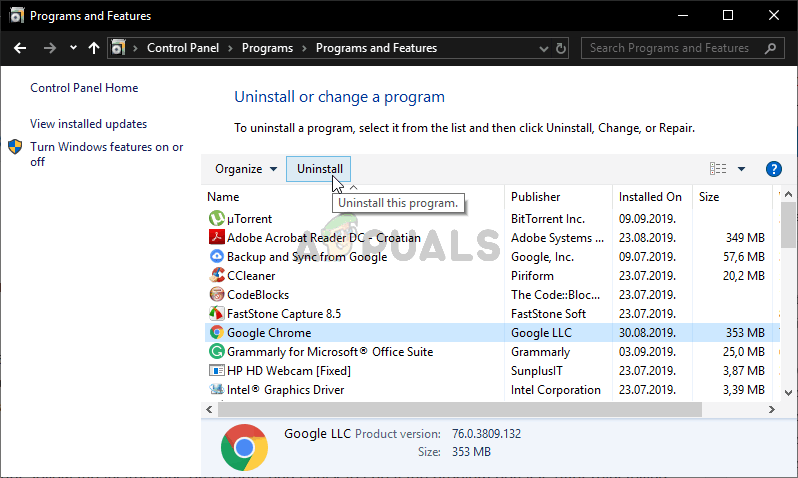
Google Chrome ஐ நிறுவல் நீக்குகிறது
- நிறுவல் நீக்குதல் செயல்முறை நிறுவல் நீக்கப்பட்டதும், உங்கள் கணினியை மீண்டும் தொடங்கவும்.
- அடுத்த கணினி தொடக்கத்தில், இந்த இணைப்பைப் பார்வையிடவும் ( இங்கே ) IE அல்லது வேறு உலாவியில் இருந்து, சமீபத்திய Chrome பதிப்பைப் பதிவிறக்கி நிறுவுவதற்கான வழிமுறைகளைப் பின்பற்றவும். நிறுவல் இயங்கக்கூடியது பதிவிறக்கம் செய்யப்பட்ட பிறகு, உங்கள் கணினியில் Chrome இன் சமீபத்திய பதிப்பை நிறுவ திரையில் கேட்கும் கட்டளைகளைப் பின்பற்றவும்.
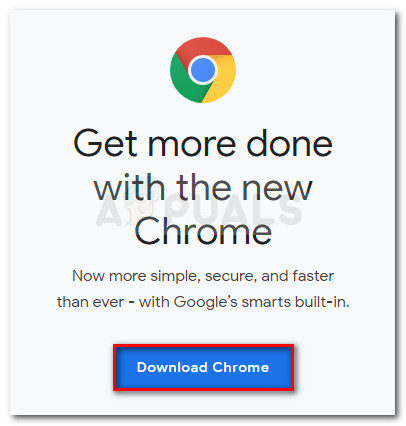
Chrome இன் சமீபத்திய பதிப்பைப் பதிவிறக்கவும்
- புதிய பதிப்பு நிறுவப்பட்டதும், Google Chrome ஐத் திறந்து, சிக்கல் சரி செய்யப்பட்டுள்ளதா என்பதைப் பார்க்க முன்னர் சிக்கலை ஏற்படுத்திய செயலை மீண்டும் செய்யவும்.
நீங்கள் இன்னும் ‘ Chrome வலை அங்காடி நெட்வொர்க்_ தோல்வியுற்றது ‘பிழை நீங்கள் நீட்டிப்பைப் பதிவிறக்க அல்லது நிறுவ முயற்சிக்கும்போது, கீழே உள்ள அடுத்த பிழைத்திருத்தத்திற்கு கீழே செல்லுங்கள்.
தீர்வு 4: பதிவிறக்க கோப்பகத்தை மாற்றுதல்
இந்த சிக்கலின் தோற்றத்திற்கு வழிவகுக்கும் மற்றொரு பொதுவான காரணம் ஒரு பதிவிறக்க இருப்பிடமாகும், அது இனி கிடைக்காது. பயனர் முன்பு தனிப்பயன் கோப்புறையை அமைத்திருந்தால் இது நிகழலாம் இயல்புநிலை பதிவிறக்க இடம் Chrome க்கு இது இனி கிடைக்காது.
இருப்பிடம் ஏ.வி. தொகுப்பால் தனிமைப்படுத்தப்பட்டிருக்கலாம், கருவி கொண்ட இயக்கி அகற்றப்பட்டது அல்லது பயனர் கோப்புறையை நீக்கியிருக்கலாம்.
குறிப்பு: இந்த கோப்புறை Chrome நீட்டிப்புகளுடன் தொடர்புடையதாகத் தெரியவில்லை என்றாலும், மற்ற பதிவிறக்கங்களைப் போலவே, Chrome ஆரம்பத்தில் பதிவிறக்க கோப்புறையில் நீட்டிப்புப் பொதியை உருவாக்கும், அதை நிறுவிய பின்னரே.
இந்த சூழ்நிலை பொருந்தினால், இயல்புநிலை பதிவிறக்க இருப்பிடத்தை சரியான கோப்பகமாக மாற்றி உலாவியை மறுதொடக்கம் செய்வதன் மூலம் சிக்கலை சரிசெய்யலாம்.
Chrome இன் அமைப்புகளிலிருந்து இதை எப்படி செய்வது என்பதற்கான விரைவான வழிகாட்டி இங்கே:
- Google Chrome ஐத் திறந்து, திரையின் மேல் வலது மூலையில் உள்ள செயல் பொத்தானைக் கிளிக் செய்க.
- பின்னர், புதிதாக தோன்றிய சூழல் மெனுவிலிருந்து, கிளிக் செய்க அமைப்புகள்.
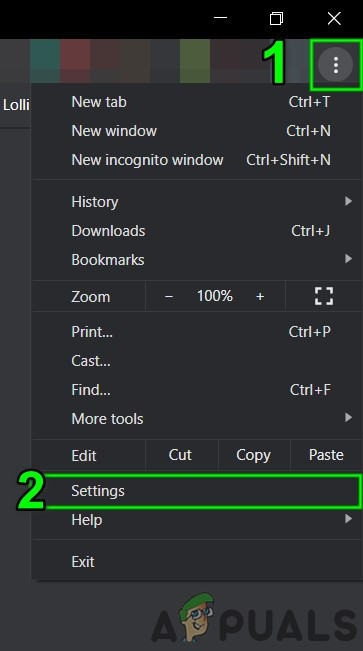
Chrome அமைப்புகளைத் திறக்கவும்
- அமைப்புகள் மெனுவின் உள்ளே, பதிவிறக்கங்கள் பகுதிக்கு கீழே சென்று, கிளிக் செய்க மாற்றம் பொத்தான் தொடர்புடையது இடம்.
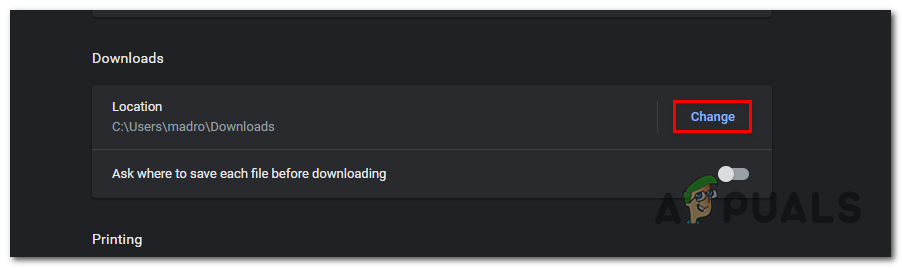
இயல்புநிலை பதிவிறக்க இருப்பிடத்தை மாற்றுதல்
- இருப்பிட சாளரத்தில் இருந்து, செல்லுபடியாகும் இருப்பிடத்தைத் தேர்வுசெய்து, அது எதிர்காலத்தில் கிடைக்காது என்பதற்கு கிளிக் செய்து சொடுக்கவும் கோப்புறையைத் தேர்ந்தெடுக்கவும் .
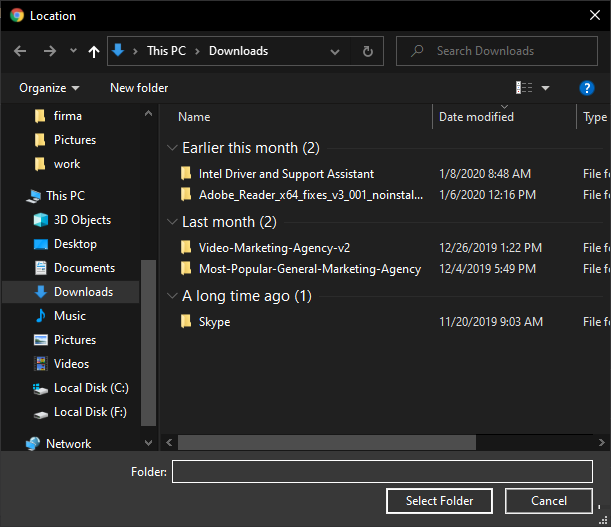
இருப்பிடத்தை சரியான கோப்புறையில் மாற்றுகிறது
குறிப்பு : இதற்கான பாதுகாப்பான இடம் பதிவிறக்கங்கள் கோப்புறை. இதை வழக்கமாக நீக்க முடியாது, எனவே எதிர்காலத்தில் இது செல்லாததாக மாற வாய்ப்பில்லை.
- மாற்றம் செயல்படுத்தப்பட்டதும், உங்கள் கணினியை மறுதொடக்கம் செய்து சிக்கல் தீர்க்கப்படுகிறதா என்று பாருங்கள்.
அதே சிக்கல் இன்னும் ஏற்பட்டால், கீழே உள்ள அடுத்த பிழைத்திருத்தத்திற்கு கீழே செல்லுங்கள்.
தீர்வு 5: நீட்டிப்பை கைமுறையாக பதிவிறக்கவும்
நீங்கள் இதுவரை முயற்சித்த முறைகள் எதுவும் ‘ Chrome வலை அங்காடி நெட்வொர்க்_ தோல்வியுற்றது ‘பிழை, அதை முழுவதுமாகத் தவிர்ப்பதற்கான ஒரு வழி, பயன்பாட்டு ஐடியை நகலெடுத்து, முன் வரையறுக்கப்பட்ட இணைப்பைப் பயன்படுத்துவதன் மூலம் பயன்பாட்டை அல்லது நீட்டிப்பை நேரடியாக பதிவிறக்குவது.
இதைச் செய்வதன் மூலம், நீங்கள் கோப்பை நேரடியாக பதிவிறக்குவீர்கள், பின்னர் நீங்கள் நீட்டிப்புகள் பக்கத்திற்குச் சென்று பதிவிறக்கிய நீட்டிப்பை நிறுவ அதை இழுக்கவும்.
குறிப்பு: இது இப்போதே நிறுவப்படாவிட்டால், கோப்பின் நீட்டிப்பை .zip ஆக மாற்றி, அதை ஒரு புதிய கோப்புறையில் பிரித்தெடுக்க வேண்டும். தொகுக்கப்படாத நீட்டிப்பை ஏற்றவும் .
பாதிக்கப்பட்ட பல பயனர்கள், வலை அங்காடி பதிலளிக்காத பின்னர், Chrome நீட்டிப்பை நிறுவ இந்த முறையைப் பயன்படுத்தினர் என்பதை உறுதிப்படுத்தியுள்ளனர். நெட்வொர்க்_ தோல்வியுற்றது 'பிழை.
இதைச் செய்வதற்கான விரைவான வழிகாட்டி இங்கே:
- இந்த இணைப்பைத் திறக்கவும் ( இங்கே ) உங்கள் Chrome உலாவியில் பதிவிறக்கம் செய்யவோ அல்லது நிறுவவோ தவறிய நீட்டிப்பைக் கண்டறியவும் நெட்வொர்க்_ தோல்வியுற்றது 'பிழை.
- அதைக் கண்டுபிடிக்க நீங்கள் நிர்வகிக்கும்போது, முழு URL ஐத் தேர்ந்தெடுத்து உங்கள் கிளிப்போர்டில் நகலெடுக்கவும்.
- உங்கள் கிளிப்போர்டில் இணைப்பு நகலெடுக்கப்பட்டதும், இந்த இணைப்பைப் பார்வையிடவும் ( இங்கே ) மற்றும் அதை உள்ளே ஒட்டவும் Chrome நீட்டிப்பு பதிவிறக்குபவர் , பின்னர் கிளிக் செய்யவும் நீட்டிப்பைப் பதிவிறக்குக .
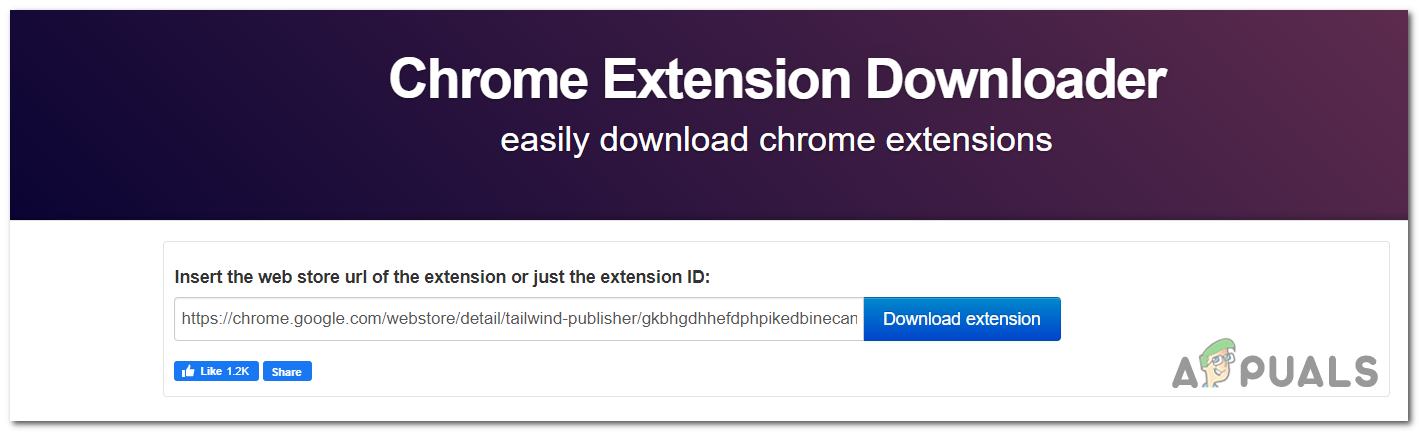
நீட்டிப்பை கைமுறையாக பதிவிறக்குகிறது
- நீட்டிப்பு பதிவிறக்கம் செய்யப்பட்டதும், திறக்கவும் நீட்டிப்பு செல்வதன் மூலம் சாளரம் செயல் பொத்தான்> கூடுதல் கருவிகள்> நீட்டிப்புகள் அல்லது பின்வரும் முகவரியை நேரடியாக வழிசெலுத்தல் பட்டியில் ஒட்டி அழுத்துவதன் மூலம் உள்ளிடவும்:
chrome: // நீட்டிப்புகள் /
- நீங்கள் சரியான இடத்திற்கு வரும்போது, நீங்கள் முன்பு பதிவிறக்கம் செய்த நீட்டிப்பு கோப்பை படி 3 இல் இழுத்து விடுங்கள், மேலும் நிறுவலை முடிக்க திரையில் உள்ள வழிமுறைகளைப் பின்பற்றவும்.
குறிப்பு: நிறுவல் இந்த வழியில் தோல்வியுற்றால், பயன்படுத்தவும் திறக்கப்படாமல் ஏற்றவும் நீட்டிப்பின் நிறுவலை முடிக்க அம்சம். - உங்கள் கணினியை மறுதொடக்கம் செய்து அடுத்த உலாவி தொடக்கத்தில் நீட்டிப்பு சரியாக வேலை செய்கிறதா என்று பாருங்கள்.
நீங்கள் இன்னும் ‘ Chrome வலை அங்காடி நெட்வொர்க்_ தோல்வியுற்றது ‘பிழை அல்லது இந்த முறை பொருந்தாது, கீழே உள்ள அடுத்த பிழைத்திருத்தத்திற்கு கீழே செல்லுங்கள்.
தீர்வு 6: Chrome உலாவியை மீட்டமைக்கிறது
மேலே உள்ள முறைகள் எதுவும் உங்களை சரிசெய்ய அனுமதிக்கவில்லை என்றால் ‘ Chrome வலை அங்காடி நெட்வொர்க்_ தோல்வியுற்றது ‘பிழை, ஒருவித கோப்பு முரண்பாடு அல்லது சிதைந்த தரவு காரணமாக நீங்கள் சிக்கலை எதிர்கொள்வது சாத்தியமாகும்.
இந்த சூழ்நிலை பொருந்தக்கூடியதாக இருந்தால், இந்த சிக்கலைத் தீர்ப்பதற்கான விரைவான வழி, ஒவ்வொரு தொகுப்பையும் இயல்புநிலைக்குத் திருப்புவதே Chrome ஐ மீட்டமைப்பதாகும்.
இதை எப்படி செய்வது என்பதற்கான விரைவான வழிகாட்டி இங்கே:
- Google ஐத் திறக்கவும் Chrome செயல் பொத்தானைக் கிளிக் செய்க (திரையின் மேல்-வலது பகுதி), பின்னர் தேர்வு செய்யவும் அமைப்புகள்.
- நீங்கள் உள்ளே இருந்த பிறகு அமைப்புகள் மெனு, திரையின் அடிப்பகுதிக்கு உருட்டவும் மற்றும் கிளிக் செய்யவும் மேம்பட்ட கீழ்தோன்றும் மேம்பட்ட அமைப்புகளைக் காண மெனு.
- மேம்பட்ட அமைப்புகள் வழியாக கீழே சென்று கிளிக் செய்யவும் அமைப்புகளை மீட்டமை அவற்றின் அசல் இயல்புநிலைகளுக்கு (கீழ் மீட்டமை மற்றும் சுத்தம் ).
- செயல்பாடு முடிந்ததும், உங்கள் உலாவியை மறுதொடக்கம் செய்து, ‘ Chrome வலை அங்காடி நெட்வொர்க்_ தோல்வியுற்றது ‘பிழை தீர்க்கப்பட்டது.

Chrome இல் இயல்புநிலைக்கு அமைப்புகளை மீட்டமைக்கிறது
குறிச்சொற்கள் Chrome விண்டோஸ் 7 நிமிடங்கள் படித்தது